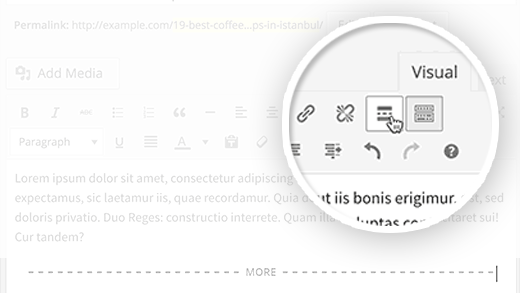آیا می خواهید خلاصه ای از مقاله خود را در صفحه اصلی خود با پیوند بیشتر بخوانید؟ وردپرس دارای دو روش داخلی است که به شما امکان می دهد این کار را انجام دهید. یکی از این روش ها به عنوان برچسب بیشتر شناخته می شود. در این مقاله ، ما به شما نحوه استفاده صحیح از برچسب بیشتر در وردپرس را نشان خواهیم داد.
آموزش فیلم h4>
اگر فیلم را دوست ندارید یا به دستورالعمل های بیشتری احتیاج دارید ، به خواندن ادامه دهید.
افزودن برچسب بیشتر در وردپرس h4>
افزودن برچسب بیشتر در پست های شما کاملاً ساده است. به سادگی با نوشتن یک پست جدید شروع کنید یا یک پست موجود را ویرایش کنید.
پس از پایان کار نوشتن ، باید روی خطی کلیک کنید که می خواهید خلاصه را پایان دهید و پیوندی را بخوانید. بعد ، روی دکمه More Tag از نوار ابزار کلیک کنید.
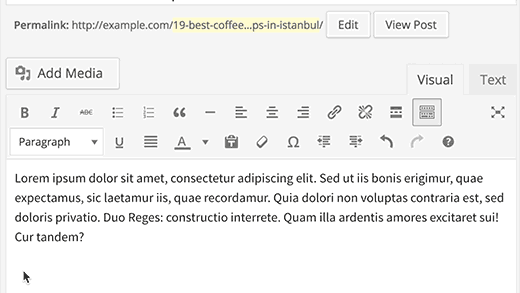
مشاهده خواهید کرد که یک خط منشعب با “بیشتر” در مرکز در پست وبلاگ شما ظاهر می شود. می توانید برچسب بیشتر را در هر نقطه از پست وارد کنید ، مانند جمله میانی ، در وسط پاراگراف یا بعد از پاراگراف اول.
اگر از ویرایشگر متن استفاده می کنید ، می توانید از دکمه “بیشتر” در نوار ابزار استفاده کنید یا برچسب بیشتر را به صورت دستی وارد کنید مانند این:
کد>
مزیت استفاده از برچسب بیشتر درمورد گزیده ها h4> چیست
یادتان باشد قبلاً اشاره کردیم که وردپرس با دو روش داخلی برای نمایش خلاصه پست با لینک بیشتر مطالعه می شود. این روشها بیشتر برچسب و گزیده ها .
با استفاده از کادر Excerpt در صفحه ویرایشگر پست خود می توانید گزیده ای برای هر پست اضافه کنید. اگر آن کادر را نمی بینید ، سپس روی زبانه گزینه های صفحه در گوشه سمت راست بالا کلیک کرده و گزینه excerpt را علامت بزنید.
این یک جعبه متا گزیده ای در زیر ویرایشگر پست شما نمایش داده می شود.
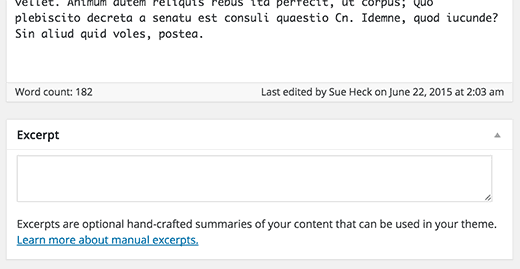
اگرچه به نظر می رسد گزیده ها گزینه ساده تری است ، اما استفاده از گزیده دو نکته منفی دارد.
اولین مورد این است که گزیده ها کاملاً به موضوع وابسته هستند. اگر موضوع شما از برچسب the_excerpt استفاده نمی کند ، مهم نیست که در جعبه متن چه چیزی را تایپ می کنید ، موضوع شما محتوای کامل پست شما را در صفحه اصلی و صفحات بایگانی نشان می دهد.
دومین نکته منفی استفاده از گزیده ها این است که آنها تصاویر یا قالب بندی دیگری را برای آن موضوع نشان نمی دهند. آنها به عنوان متن ساده نمایش داده می شوند.
در حالی که برچسب بیشتر کاملاً مستقل از مضمون است ، به این معنی که در تمام مضامین وردپرس با کد خوب کار خواهد کرد. دوم ، به شما امکان می دهد تصاویر و همه قالب بندی های پست مانند پیوندها ، نقل قول ها ، حروف بزرگ / حروف بزرگ و غیره را در خلاصه پست خود نمایش دهید.
ضرر استفاده از برچسب بیشتر چیست h4>
بزرگترین نقطه ضعف استفاده از برچسب وردپرس بیشتر این است که چیزی است که شما باید به صورت دستی در همه پست های خود وارد کنید در حالی که گزیده ها خودکار هستند.
در حالی که وردپرس به شما امکان می دهد گزیده های سفارشی را در جعبه گزیده وارد کنید ، همچنین می تواند بر اساس تعداد کاراکترهای شما ، یک گزیده را به صورت خودکار تولید کند.
بسته به ترجیح شما ، این ممکن است یک نقطه ضعف باشد.
نکته منفی دیگر استفاده از برچسب بیشتر این است که اگر از موضوعی استفاده کنید که از گزیده ها استفاده می کند ، برچسب More را لغو می کند و گزیده ای را با طول مشخص شده توسط طرح زمینه ارائه می دهد.
چه از برچسب بیشتر استفاده کنید و چه از بخشهایی ، مهم است که به جای نمایش محتوای کامل ، خلاصه ای را در صفحه اصلی و صفحات بایگانی خود نشان دهید. به مقاله ما در این زمینه مراجعه کنید ، متن کامل درمقابل خلاصه (گزیده) در صفحات بایگانی وردپرس شما .
مشکلات مشترک بیشتر برچسب وردپرس h4>
بزرگترین مسئله ای که در مورد کار نکردن برچسب وردپرس بیشتر می شنویم مربوط به صفحات است.
به طور پیش فرض ، نمی توانید از برچسب بیشتر در صفحات وردپرس استفاده کنید. با این حال ، یک راه حل سریع وجود دارد که به شما امکان می دهد برچسب بیشتر در صفحات وردپرس را بخوانید .
مسئله رایج دیگر این است که برچسب بیشتر در صفحه اصلی کار نمی کند. اگر از یک صفحه ثابت به عنوان صفحه اصلی سفارشی ، سپس پیوند بالا باید این مشکل را برطرف کند.
تنها دلیل دیگر این که برچسب بیشتر در صفحه اصلی کار نمی کند این است که اگر موضوع شما برای نشان دادن گزیده هایی در صفحه اول طراحی شده باشد که در این صورت برچسب بیشتر شما لغو می شود ، و به جای آن باید از گزیده ها استفاده کنید. p >
امیدواریم این مقاله به شما کمک کند تا یاد بگیرید چگونه به درستی از برچسب بیشتر در وردپرس استفاده کنید. همچنین ممکن است بخواهید CSS Hero ، یک افزونه وردپرس که به شما کمک می کند تا سفارشی سازی طراحی را آسان کنید – مشاهده کامل بررسی CSS Hero .
اگر این مقاله را دوست داشتید ، لطفاً در کانال YouTube مشترک شوید برای آموزش های ویدئویی وردپرس. همچنین می توانید ما را در Twitter و فیس بوک .
منبع:
https://www.wpbeginner.com/beginners-guide/how-to-properly-use-the-more-tag-in-wordpress/.